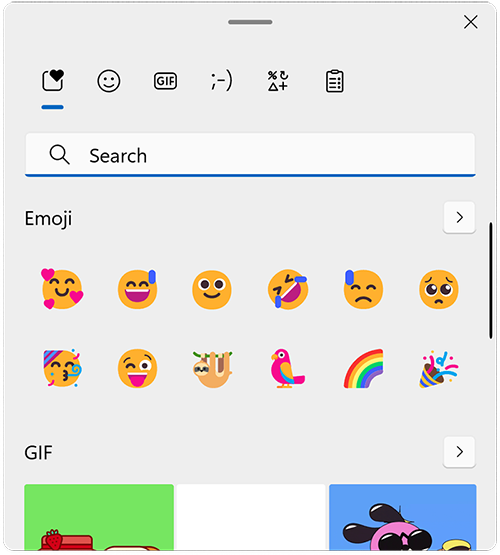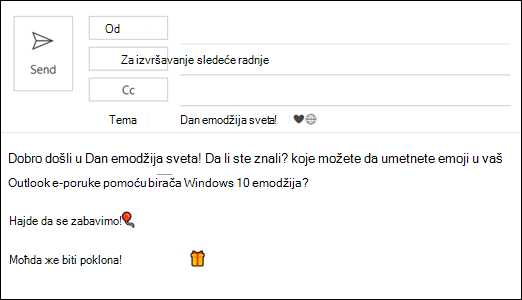Windows 10 i 11 sadrže veliki skup emodžija. Da biste umetnuli neki:
-
Postavite kursor na željeno mesto emoji.
-
Držite
-
Izaberite simbol da biste ga umetnuli u e-poruku.
-
Kada završite, izaberite stavku × zatvorite birač emodžija.
U Windows biraču emotikona možete da se pomerate kroz listu, koristite ikone kategorija na vrhu ili dnu birača emotikona ili da otkucate ključnu reč da biste potražili željeni emodži. Na primer, ako otkucate reč predstavljanje , filteri su dostupni emoji za vas. Zatim jednostavno kliknite na onu koju želite da umetnete u e-poruku.
Ostale opcije
-
Otkucajte tekstualni kôd ako ga znate. Na primer, za smeška otkucajte :-)
-
Izaberite stavku >